ビデオフィルタを使うとできるぞ
ムービーメーカーより高機能で無料配布されていたためニコニコ動画の動画職人たちにも人気のUleadVideoStagio9だが、高機能のためどこでフィルタをかければいいのかわからないという人も多い。編集した動画を追加した後に「編集タブ」からフィルタをドラッグ&ドロップすればフィルタをかけることができるぞ。モザイク以外にも多彩なフィルタが用意されているので。UleadVideoStagio9の高機能なフィルタの使い方を覚えて一歩上の動画を作成できるようになろう。
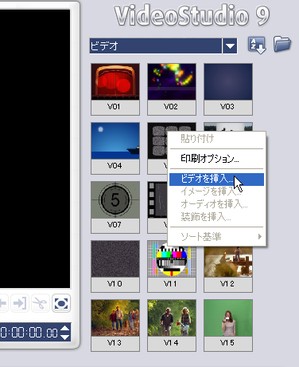
まずはビデオコレクションの何もないところを右クリックし、「ビデオを挿入」をクリックしモザイクをかけたい動画を開く

次に右部のプルダウンメニューから「ビデオフィルタ」を選択する
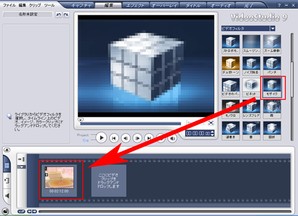
「モザイク」フィルタをクリックし、左下に表示されている動画アイコンへドラッグアンドドロップする
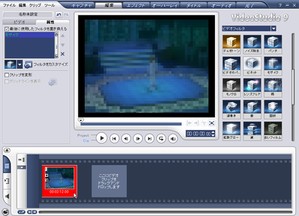
左下に表示されている動画アイコンをクリックするとこのとおり、モザイクがかかったことがわかったはずだ

モザイクの大きさを変えたいという人も多いはずだ。そんなときは、まず「フィルタをカスタマイズ」をクリック

するとこのようにモザイクの幅や高さを変更できる画面が表示されたぞ。プレビューを見ながら設定をいろいろいじって自分の好みのモザイクを完成させよう

 全世界1,000万以上ダウンロード超え!水分補給サポートアプリ最新作『Plant Nanny 2 - 植物ナニー2』が11/1より日本先行配信開始中
全世界1,000万以上ダウンロード超え!水分補給サポートアプリ最新作『Plant Nanny 2 - 植物ナニー2』が11/1より日本先行配信開始中 たこ焼きの洞窟にかき氷の山!散歩を習慣化する惑星探索ゲーム『Walkr』がアップデート配信&6/28までアイテムセール開始!
たこ焼きの洞窟にかき氷の山!散歩を習慣化する惑星探索ゲーム『Walkr』がアップデート配信&6/28までアイテムセール開始! 【まとめ】仮想通貨ビットコインで国内・海外問わず自由に決済や買い物ができる販売サイトを立ち上げる
【まとめ】仮想通貨ビットコインで国内・海外問わず自由に決済や買い物ができる販売サイトを立ち上げる
